reklama
 Nedávno jsem začal novou práci, kde mi byla nabídnuta Blackberry Bold. Být technologickým geekem, který miluje hraní s novými gadgety, to byl docela cool tah událostí. Je to však také hořkosladká, protože jsem do svého Droida naprosto zamilovaná. Podle mého názoru, bez ohledu na to, jaký jiný mobilní telefon, který kdy používám, bude Android vždy králem. Líbí se mi schopnost rychle multitaskovat s různými aplikacemi, kliknout na adresu nebo telefonní číslo z webové stránky, okamžitě vytáčet nebo navigovat a mnoho dalších funkcí, které je příliš mnoho na zmínku.
Nedávno jsem začal novou práci, kde mi byla nabídnuta Blackberry Bold. Být technologickým geekem, který miluje hraní s novými gadgety, to byl docela cool tah událostí. Je to však také hořkosladká, protože jsem do svého Droida naprosto zamilovaná. Podle mého názoru, bez ohledu na to, jaký jiný mobilní telefon, který kdy používám, bude Android vždy králem. Líbí se mi schopnost rychle multitaskovat s různými aplikacemi, kliknout na adresu nebo telefonní číslo z webové stránky, okamžitě vytáčet nebo navigovat a mnoho dalších funkcí, které je příliš mnoho na zmínku.
S tím bylo řečeno, že moje děti chtějí chytrý telefon a nabídnutím své droidy mé dceři se mohu vyhnout nutnosti koupit si nový telefon a přidat nový datový tarif. Uvědomil jsem si, že mnoho rodin může být v podobných situacích - kde telefony mohou měnit ruce, ale nikdy neopouštějí dům.
V tomto článku vám ukážu, jak uložit celé nastavení telefonu - včetně nastavení operačního systému, aplikace a data - do úložiště a poté, jak zcela resetovat telefon na tovární nastavení a vymazat SD karta. Pokud bude telefon v budoucnu znovu, můžete jej ze zálohy jednoduše obnovit a vypadá to, že telefon nikdy nebyl pryč.
Obnovte svůj Android jako nový znovu
Obnovení telefonu Android je překvapivě snadné. Opravdu se musíte starat o to, abyste neztratili nic důležitého, co byste mohli mít uložené v telefonu v určitém okamžiku - a tak budete mít vždy možnost získat zpět svůj telefon jako svůj vlastní znovu.
V následujícím případě používám Motorola Droid s CyanogenMod ROM. Pokyny níže jsou téměř stejné pro vaši standardní ROM.
Zálohujte nastavení telefonu a všechna data
První věc, kterou budete chtít udělat, je instalace ROM manager vypněte Android Market a proveďte úplnou zálohu aktuální ROM.
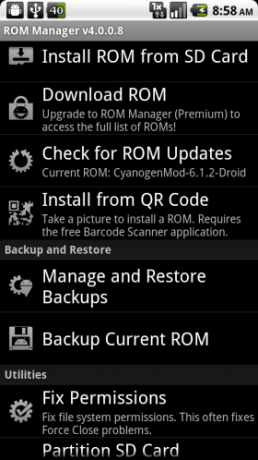
Jakmile kliknete na „Zálohovat aktuální ROM“, Restartuje telefon a poté provede úplnou zálohu vašich aplikací, nastavení a konfigurace operačního systému na vaši SD kartu. Může to chvíli trvat, takže se ujistěte, že je váš telefon připojen. Až budete hotovi, další věcí, kterou budete chtít udělat, je přesunout tento záložní soubor (spolu se všemi vašimi fotkami, hudbou a dalšími daty) do počítače nebo jiného externího paměťového zařízení.
Chcete-li to provést, připojte telefon k počítači, přetáhněte horní nabídku a klikněte na stav USB. Na další obrazovce klikněte na „Zapněte úložiště USB“. Tím se váš telefon připojí jako jednotka v Průzkumníku souborů.

Je to stejně jednoduché jako zvýraznění všech souborů na této jednotce a jejich zkopírování na záložní umístění v počítači nebo na externí pevný disk.
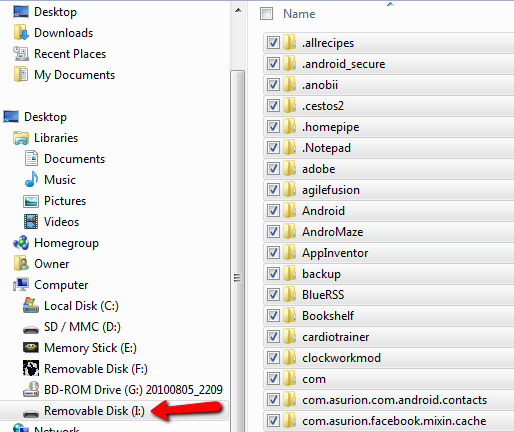
V mém případě byla celá záloha asi 2,35 GB a trvalo asi 2 nebo 3 minuty. Nechte přenos provést svou věc a až budete hotovi, vaše nastavení telefonu Android bude nyní zcela zálohováno a připraveno k použití v budoucnu.
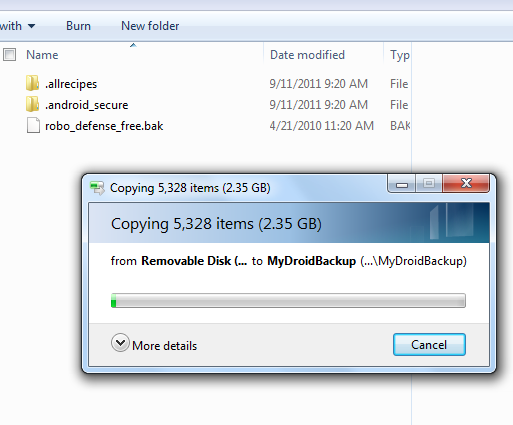
Obnovení nastavení systému Android To Factory
Nyní, když jste vše zazálohovali, je čas vše vymazat a převést telefon zpět na první den, kdy jste jej zakoupili. Myslím, že v mém případě to vlastně znamená zpět do prvního dne, kdy jsem nainstaloval CyanogenMod ROM, ale pochopíš.
Postup je směšně snadný (proto je důležité zálohovat vše nejprve). Přejděte do nabídky nastavení a klikněte na „Soukromí“.

Na další obrazovce klikněte na „Obnovení továrních dat“.
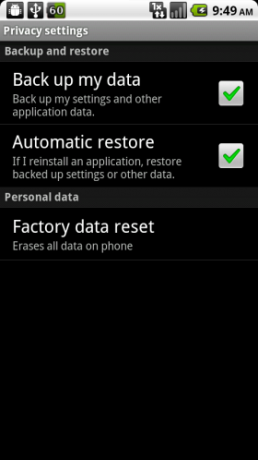
Pozorně si přečtěte varovnou obrazovku, protože mi věřte, nedělají si srandu. Všechno je vymazáno. To je všechno s velkým E.
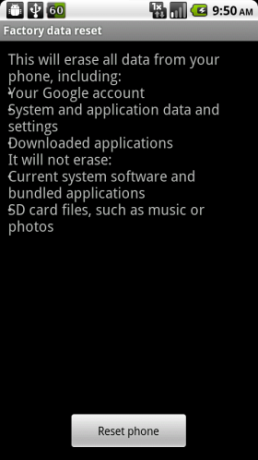
Po restartování budete muset provést počáteční kroky konfigurace, které jste provedli při prvním zakoupení telefonu - včetně přihlášení nebo vytvoření účtu Google. Poté se zobrazí standardní domovská obrazovka.
![Jak dočasně resetovat telefon a vymazat SD kartu [Android] refresh908](/f/9e11d25af52e7039aa50f721cee1409b.png)
Aby bylo zajištěno, že na kartě SD je vše čerstvé a nové, nezranělo se nastavení a klikněte na nabídku nastavení karty SD a telefonu. Odpojte SD kartu a klikněte na „Formátujte SD kartu“.
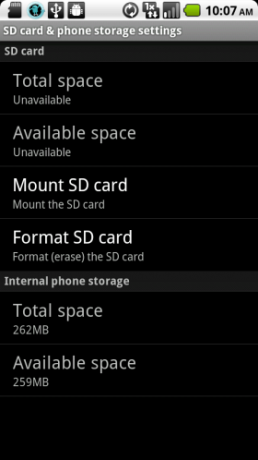
Nyní jste úplně a důkladně vymazali vše v telefonu a je připraveno pro dalšího uživatele. V současné době používá stejné telefonní číslo a mobilní účet, jaký jsem měl dříve. Pokud měníte účty, budete chtít SIM kartu vyjmout a vložit SIM kartu pro nového uživatele.
Už jste někdy obchodovali s telefonem Android s členy rodiny nebo přáteli? Jak jste resetovali Android? Použili jste stejný postup, jaký je zde popsán, nebo jste udělali něco jiného? Máte nějaké další preference pro zálohování ROM? Sdílejte své myšlenky v sekci komentářů níže.
Ryan má bakalářský titul z elektrotechniky. Pracoval 13 let v automatizační technice, 5 let v IT a nyní je Apps Engineer. Bývalý šéfredaktor MakeUseOf, vystoupil na národních konferencích o vizualizaci dat a vystupoval v národních televizích a rádiích.